win10でマウス機能を設定する方法
デスクトップ コンピューターやラップトップ コンピューターにとってマウスが不可欠であることは誰もが知っていると思います。したがって、win10システムでマウス設定をカスタマイズする方法を学ぶことが非常に必要です。マウスは、コンピュータのハンドヘルド デバイスまたはタッチパッド デバイスであり、必需品です。では、マウスを設定するにはどうすればよいでしょうか?マウスの設定は比較的簡単で、主に自分の使用習慣に合わせて操作しますが、Win10 でマウス機能を設定する方法を見てみましょう。
win10 の具体的なマウス機能の設定方法は次のとおりです:
1. マウス ポインターのサイズを変更するには、Windows キー I を押して「設定」アプリケーションを起動します。 [簡単操作] オプションに移動し、機能のリストから [カーソルとポインター] を選択します。
2.「ポインターのサイズと色の変更」セクションに移動し、スライダーを上下に動かして好みのサイズに変更します。黒一色だと思う場合!
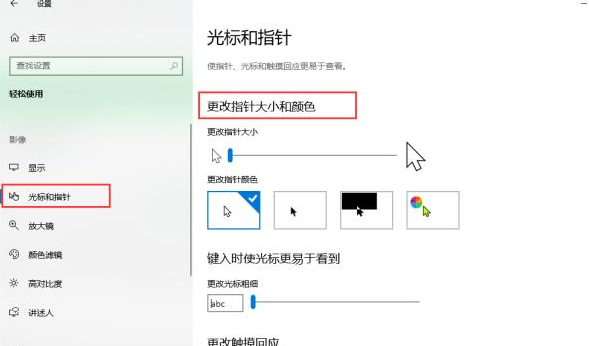
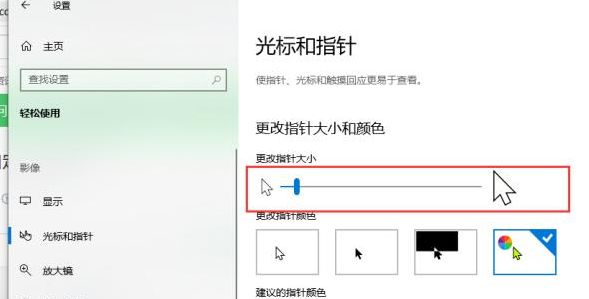
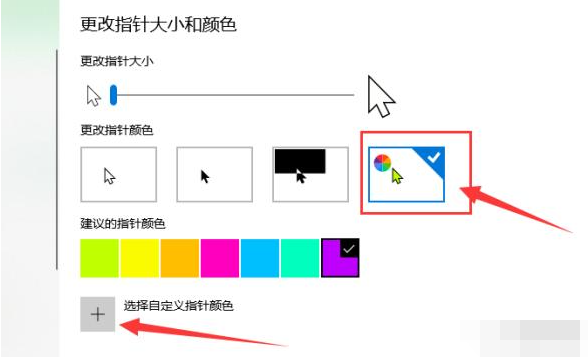
##3.マウス ポインターのデフォルトの色
繰り返しになりますが、設定アプリを開いて、[簡単操作] に移動する必要があります。そこから、カーソルとポインターをクリックし、下に移動してポインターの色を変更します。ここから、ユーザーは比較的簡単に希望の色に変更できます。
ユーザーはカスタムカラーを使用して、実際に独自の色を作ることもできます。それは印象的であり、多くの人がすぐに時間をかけて試してみようとは思わないでしょう。
残念ながら、Microsoft はこれらのオプションについて多くを語っていませんが、それが私たちがここにいる理由です。
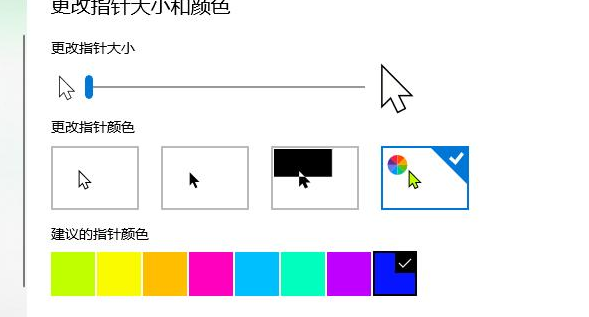
4. マウス ポインター スキームを変更する
ここが Thong の興味深い点であり、上級ユーザー向けに設計されています。このオプションを使用すると、ユーザーはマウス ポインターのスキームを変更できます。これは Windows 10 以前から存在していた機能です。
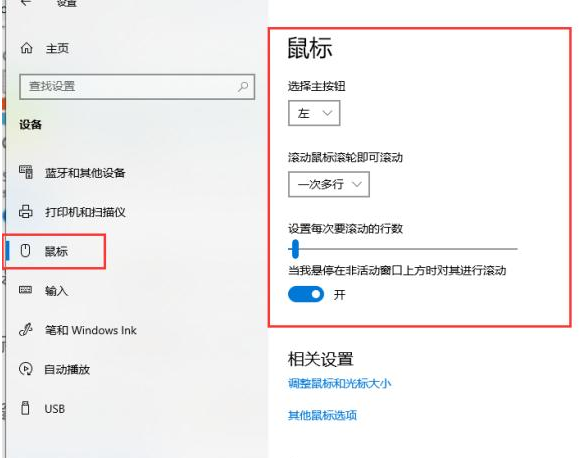
これを行うには、検索ボックスをクリックして「マウス プロパティ」と入力します。アプリケーションを起動し、そこから [ポインター] タブを選択します。その後、ドロップダウン メニューをクリックして、希望のオプションを選択します。

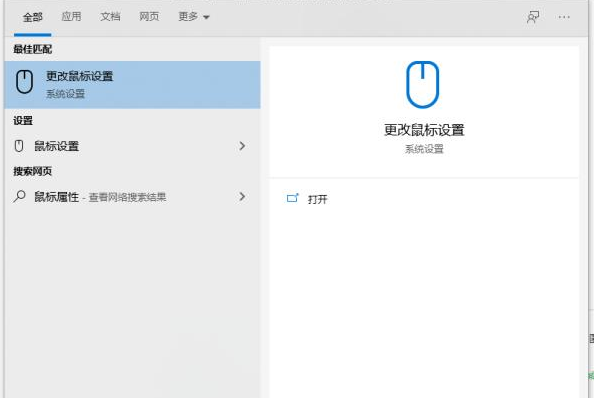
マウスのプロパティには多くの内容が含まれています。マウスの左右のボタンは交換できます。一方が壊れている場合は、もう一方を交換してくださいそしてそれを使い続けます。デフォルトのダブルクリック速度で問題ありません。慣れています。変更すると連鎖反応が起こる可能性があります。
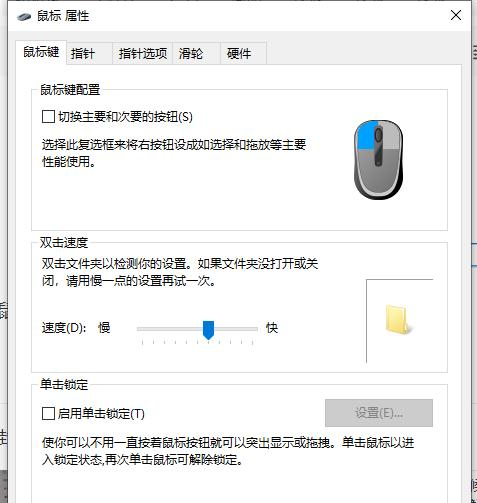
ポインタの設定にはカスタマイズと代替手段があり、通常はデフォルトが使用されます。
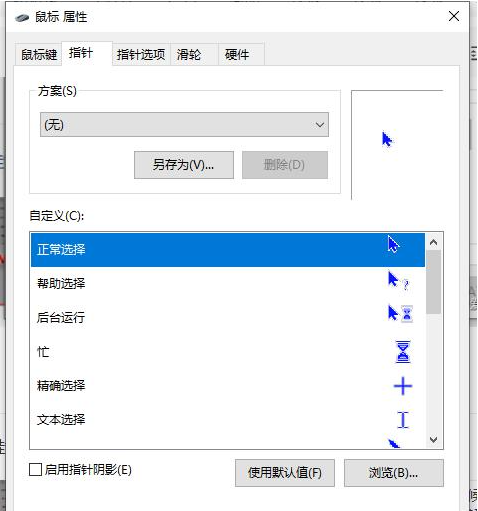
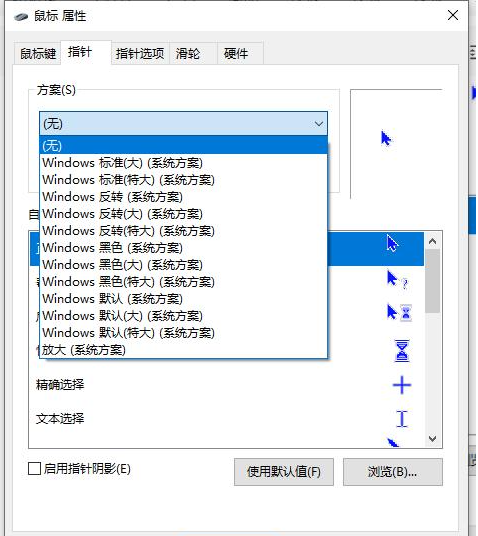
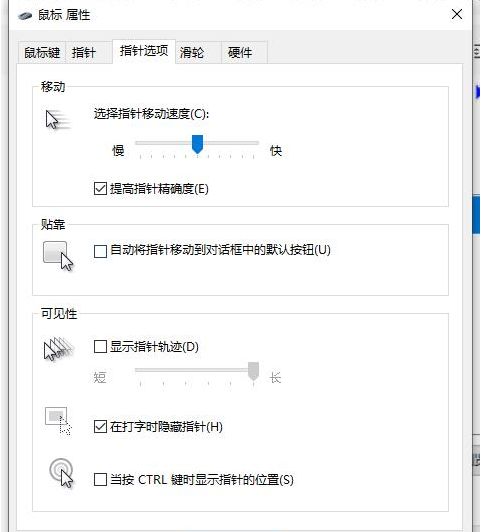
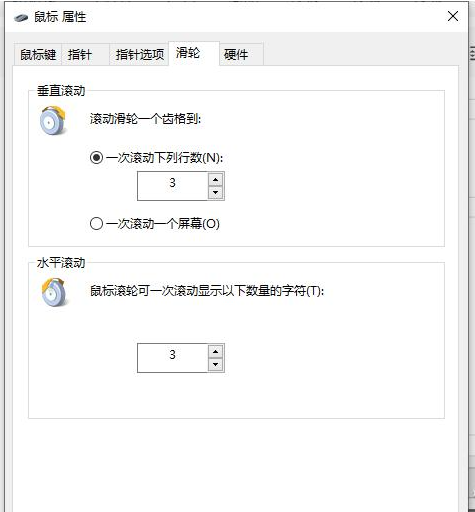
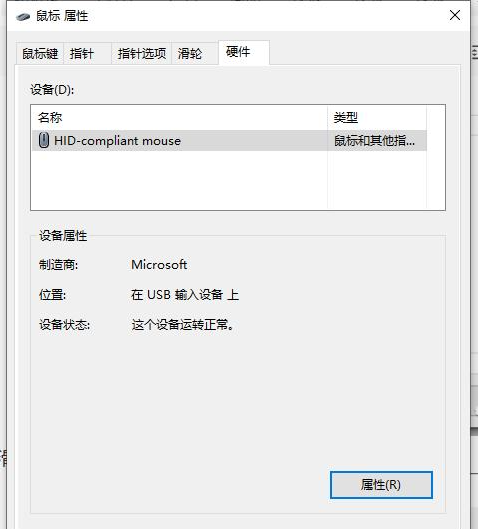
以上、編集者がお届けするwin10のマウス機能設定方法の全内容ですので、ご参考になれば幸いです。
以上がwin10でマウス機能を設定する方法の詳細内容です。詳細については、PHP 中国語 Web サイトの他の関連記事を参照してください。

ホットAIツール

Undresser.AI Undress
リアルなヌード写真を作成する AI 搭載アプリ

AI Clothes Remover
写真から衣服を削除するオンライン AI ツール。

Undress AI Tool
脱衣画像を無料で

Clothoff.io
AI衣類リムーバー

Video Face Swap
完全無料の AI 顔交換ツールを使用して、あらゆるビデオの顔を簡単に交換できます。

人気の記事

ホットツール

メモ帳++7.3.1
使いやすく無料のコードエディター

SublimeText3 中国語版
中国語版、とても使いやすい

ゼンドスタジオ 13.0.1
強力な PHP 統合開発環境

ドリームウィーバー CS6
ビジュアル Web 開発ツール

SublimeText3 Mac版
神レベルのコード編集ソフト(SublimeText3)

ホットトピック
 7708
7708
 15
15
 1640
1640
 14
14
 1394
1394
 52
52
 1288
1288
 25
25
 1232
1232
 29
29


